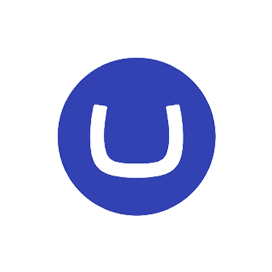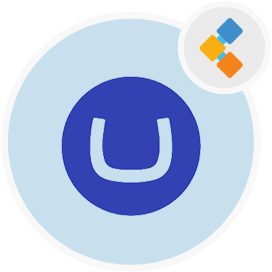
Umbraco CMS Phần mềm CMS miễn phí
Hệ thống quản lý nội dung web nguồn mở rất linh hoạt
Phần mềm CMS dựa trên web với giao diện người dùng trực quan và các tính năng phong phú, tức là hỗ trợ đa ngôn ngữ, chế độ xem nhật ký hoạt động, tìm kiếm toàn cầu và lập lịch đăng bài.
Tổng quan
Umbraco CMS cung cấp các cách nhanh nhất để thiết lập một trang web cho doanh nghiệp bằng cách cung cấp các mẫu thiết kế làm sẵn. Một bảng điều khiển trực quan được đưa ra để cho phép người dùng xây dựng, cập nhật và xuất bản nội dung một cách hiệu quả. Hơn nữa, CMS tự lưu trữ này cung cấp một hệ thống echo hoàn chỉnh theo đó hệ thống tự động tự tự động với các tính năng và sửa lỗi mới nhất. Hệ thống quản lý nội dung số này cung cấp giao diện người dùng cấp doanh nghiệp. Ngoài ra, cấu trúc cây này hoàn toàn có thể tìm kiếm với trường tìm kiếm. Người dùng có thể tìm kiếm bất kỳ thành phần nào bằng tên của nó. Do đó, một nhóm mở rộng có sẵn để sử dụng. CMS đa ngôn ngữ này cung cấp tài liệu đầy đủ về việc phát triển và triển khai các phần mở rộng mới. Umbraco CMS được viết bằng ASP.NET. Có một số đầu vào của một số ngôn ngữ khác như JavaScript, HTML và TypeScript. Sau đó, tính năng thú vị nhất của CMS tự lưu trữ này là tìm kiếm toàn cầu. Người dùng có thể tìm kiếm bất cứ điều gì bất kể phạm vi. Hệ thống quản lý nội dung nguồn mở này cũng cung cấp cơ sở hạ tầng lưu trữ hoàn chỉnh cùng với các tiện ích triển khai, tuy nhiên, dịch vụ lưu trữ của họ không miễn phí.
Yêu cầu hệ thống
- IIS 7+ hoặc IIS Trình quản lý từ xa
- SQL CE, SQL Server 2008 và cao hơn hoặc MySQL (phải hỗ trợ các truy vấn không nhạy cảm trường hợp)
- ASP.NET 4.5 Trust Full-Trust
- WebMatrix
- Công cụ triển khai web 1.0
Đặc trưng
Sau đây là các tính năng chính của Umbraco CMS
- Mã nguồn mở
- Dễ phát triển
- Đa ngôn ngữ
- Plugin mạnh mẽ
- Hỗ trợ cho các tệp phương tiện
- Chắc chắn
- Các mẫu được xây dựng trước
- Tính năng tìm kiếm thông minh
- Tài liệu đầy đủ
- Cộng đồng sống
- Hỗ trợ từ Microsoft
- UI thân thiện với người dùng
- Chế độ xem nhật ký hoạt động
Cài đặt
Vui lòng làm theo hướng dẫn để thiết lập phần mềm Umbraco CMS. Bước đầu tiên là cài đặt CMS tự lưu trữ này trong môi trường thử nghiệm IIS bằng webmatrix.
- Khởi chạy webmatrix
- Khi trang chủ WebMatrix xuất hiện, nhấp vào Trang web từ bộ sưu tập web.
- Trang web từ trang thư viện web xuất hiện, nhấp vào Umbraco CMS, sau đó nhấp vào Tiếp theo.
- Khi trang EULA chấp nhận xuất hiện, nhấp vào Tôi chấp nhận để đồng ý với Thỏa thuận cấp phép của người dùng cuối.
- Bây giờ, hãy nhập thông tin phù hợp với môi trường của bạn và nhấp vào Tiếp theo và nhấp vào OK Sau khi hộp thoại Chi tiết triển khai xuất hiện.
- Sau khi trang Cài đặt xuất bản xuất hiện, hãy thêm nhà cung cấp lưu trữ và thông tin dành riêng cho tên miền và nhấp vào Xác thực kết nối.
- Nhấp vào Áp dụng, sau đó nhấp vào Xuất bản và nhấp vào Tiếp tục.
- Sau đó, trình hướng dẫn cấu hình Umbraco sẽ xuất hiện và bạn có thể định cấu hình ứng dụng Umbraco. Bước thứ hai là xây dựng gói ứng dụng từ trang web IIS bằng Trình quản lý IIS:
- Chạy lệnh sau để sao lưu iis 7,0
%windir%\ system32 \ inetsrv \ appcmd Thêm bản sao lưu" PremSdeploy " - Mở Trình quản lý IIS bằng cách nhấp vào Bắt đầu & GT; Chạy và gõ inetMgr.
- Trong IIS Trình quản lý, mở rộng nút máy chủ và nút Trang web, sau đó chọn trang web mặc định/myApplication.
- Sau đó, trong khung hành động bên phải trong Quản lý các gói, nhấp vào liên kết Ứng dụng xuất ** để khởi chạy trình hướng dẫn.
- Theo mặc định, gói sẽ chứa trang web hoặc ứng dụng bạn đã chọn (trong trường hợp này là trang web mặc định/myApplication) và các thư mục nội dung của nó. Nhấp vào nút Quản lý thành phần.
- Hàng đầu tiên là mục nhập nhà cung cấp IISAPP của bạn, là ứng dụng của bạn. Trong hàng thứ hai, chọn nhà cung cấp dbfullsql từ tên nhà cung cấp ** ** thả xuống. Nếu bạn di chuột qua một nhà cung cấp, bạn sẽ thấy một đường dẫn mô tả và ví dụ.
- Nhập đường dẫn đến cơ sở dữ liệu hoặc tệp tập lệnh của bạn vào cột đường dẫn. .
- Sau đó, bạn sẽ nhận thấy rằng cơ sở dữ liệu hiện hiển thị trong chế độ xem cây nội dung gói. Nhấp vào Tiếp theo để tiếp tục trình hướng dẫn.
- Tiếp theo, bạn sẽ thấy các tham số được tạo dựa trên hai nhà cung cấp mà bạn đã thêm trong bước trước. Chúng tôi sẽ cung cấp cho họ tên và mô tả. Chọn tham số thứ hai trong danh sách, Tham số 2 và nhấp vào nút Thêm tham số.
- Sau đó, hãy tạo một mục nhập tham số trỏ đến chuỗi kết nối bên trong tệp ứng dụng Web.config. Bạn sẽ nhận thấy rằng mục nhập tham số có 3 trường để điền vào.
- Chọn loại tham số bạn muốn. Trong trường hợp này, chúng tôi sẽ chọn XMLFILE vì chúng tôi muốn trỏ đến tệp web.config.
- Nhập phạm vi cho mục nhập tham số. Phạm vi là một biểu thức thông thường cho chúng ta biết tệp nào để định vị trong gói. Trong trường hợp này, chúng tôi sẽ chọn tệp web.config nhưng chúng tôi sẽ thêm \ để chỉ ra sự khởi đầu của tệp và $ để cho biết kết thúc của tên tệp để Web.config.bak cũng không được cập nhật .
- Sau đó, chúng tôi sẽ thêm một trận đấu. Đối với mục nhập tham số XMLFile, Trận đấu là truy vấn XPath chỉ ra một phần tử hoặc thuộc tính cụ thể trong tệp XML. Chúng tôi sẽ thêm một XPath trỏ vào thuộc tính chuỗi kết nối. Nhấp vào OK để chấp nhận mục nhập.
- Bây giờ bạn có các tham số cho phép người dùng cài đặt gói này để đặt đường dẫn ứng dụng (tên trang web và ứng dụng mà họ muốn ứng dụng này được cài đặt tập lệnh SQL và thứ hai bên trong tệp web.config). Nhấn Next để tiếp tục.
- Cuối cùng, chọn một vị trí để lưu gói của bạn. Ví dụ này, chúng tôi đã chọn
C: \ myApplication.zip. - Trình hướng dẫn bây giờ sẽ hoàn thành quá trình đóng gói và lưu gói vào đĩa. Khi nó hoàn tất, bạn sẽ thấy một trang Tóm tắt cung cấp cho bạn tổng quan về những hành động đã được thực hiện. Bước thứ ba là cài đặt CMS tự lưu trữ này trên máy chủ đích bằng Trình quản lý IIS:
- Chạy lệnh sau để sao lưu IIS 7.0 Server
%Windir%\ System32 \ Inetsrv \ APPCMD Thêm bản sao lưu" PremSdeploy " - Mở Trình quản lý IIS bằng cách nhấp vào Bắt đầu & GT; Chạy và gõ inetMgr.
- Trong IIS Manager, mở rộng nút máy chủ và nút Trang web, sau đó chọn trang web mặc định.
- Trong ngăn hành động bên phải, nhấp vào ứng dụng Nhập liên kết ** để khởi chạy trình hướng dẫn bao bì.
- Tuy nhiên, chọn gói mà bạn đã tạo trong hướng dẫn nhanh trước đó, myApplication.zip hoặc bất kỳ gói nào khác.
- Sau đó, trong hộp thoại Cài đặt gói ứng dụng, bạn sẽ thấy ứng dụng và cơ sở dữ liệu.
- Trên trang tham số, nhập tên ứng dụng mới nếu muốn và nhập chuỗi kết nối SQL và sau đó nhấp vào Tiếp theo để cài đặt gói.
- Finaly, trang Tóm tắt ** ** sẽ cung cấp tổng quan cấp cao về một số mục được cài đặt từ gói.
Khám phá
Tự động hóa hoạt động kinh doanh bằng phần mềm nguồn mở và miễn phí
Hướng dẫn về người mới bắt đầu để tạo mẫu Joomla cơ bản
Cách tạo chủ đề Joomla với khung Gantry
Tích hợp Maitic Drupal để tự động hóa việc nuôi dưỡng chì
Top 5 phần mềm CMS nguồn mở cho năm 2020
Tích hợp Mautic Joomla cho tự động hóa tiếp thị kỹ thuật số